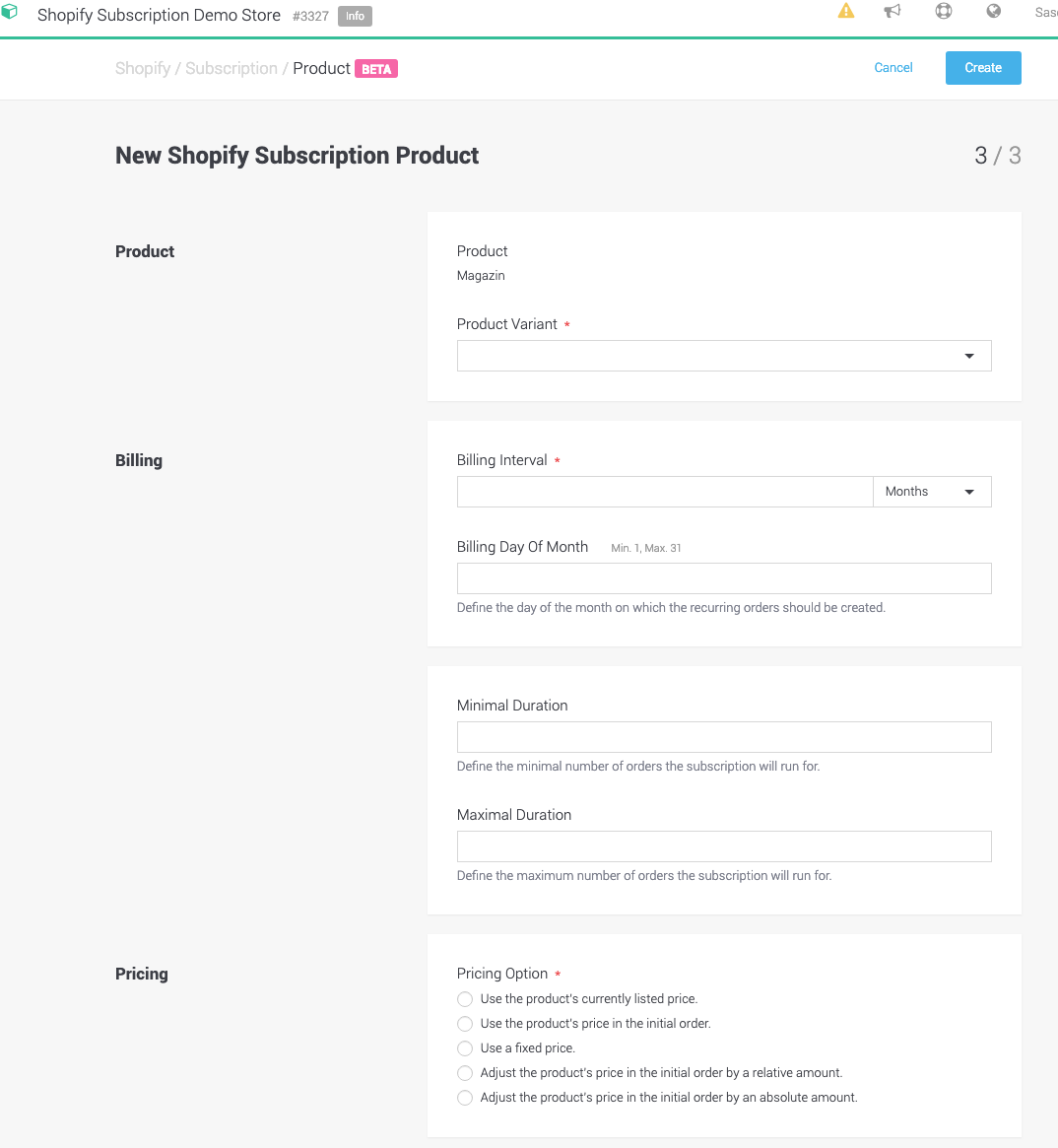
Gli abbonamenti di Shopify consentono di vendere i prodotti normali insieme a quelli in abbonamento. Di norma, Shopify non è in grado di vendere abbonamenti. Nel mercato di Shopify sono presenti diverse applicazioni che offrono una soluzione di abbonamento. Tuttavia, queste non sono compatibili con il nostro gateway di pagamento.
Per offrire abbonamenti con il nostro gateway, è necessario creare i prodotti e le loro varianti all’interno di Shopify ed impostare la frequenza dell’abbonamento in PostFinance Checkout. Sulla base della periodicità dell’abbonamento configurata in PostFinance Checkout, noi programmeremo automaticamente i pagamenti ricorrenti in base alle impostazioni. PostFinance Checkout gestirà anche il ciclo di vita del pagamento nel caso in cui i dati di pagamento non siano più validi. Di seguito vi mostreremo come impostare gli abbonamenti.
|
Note
|
Questa documentazione fornisce informazioni più dettagliate su come utilizzare gli abbonamenti di Shopify. Tuttavia, per saperne di più su come utilizzare l’applicazione e Shopify in modo più generale, si consiglia di consultare il Documentazione di base di Shopify |
Per utilizzare l’integrazione Shopify Subscription seguire i passaggi di installazione della Documentazione di base Shopify.
Prima di poter configurare i prodotti ricorrenti all’interno dell’applicazione, è necessario creare i diversi prodotti all’interno del negozio Shopify. Suggeriamo di configurare i diversi tipi di prodotti in abbonamento creando diverse varianti di prodotto all’interno del negozio. Per saperne di più su prodotti e varianti di prodotto, consultare la Documentazione sui prodotti Shopify.
Una volta creati i prodotti all’interno del vostro Shopify Store, dovete configurare i prodotti che volete offrire ai vostri clienti come abbonamenti. Per farlo navigare su Space > Shopify > Subscription > Products. Tutti prodotti e le variazioni saranno automaticamente sincronizzati.
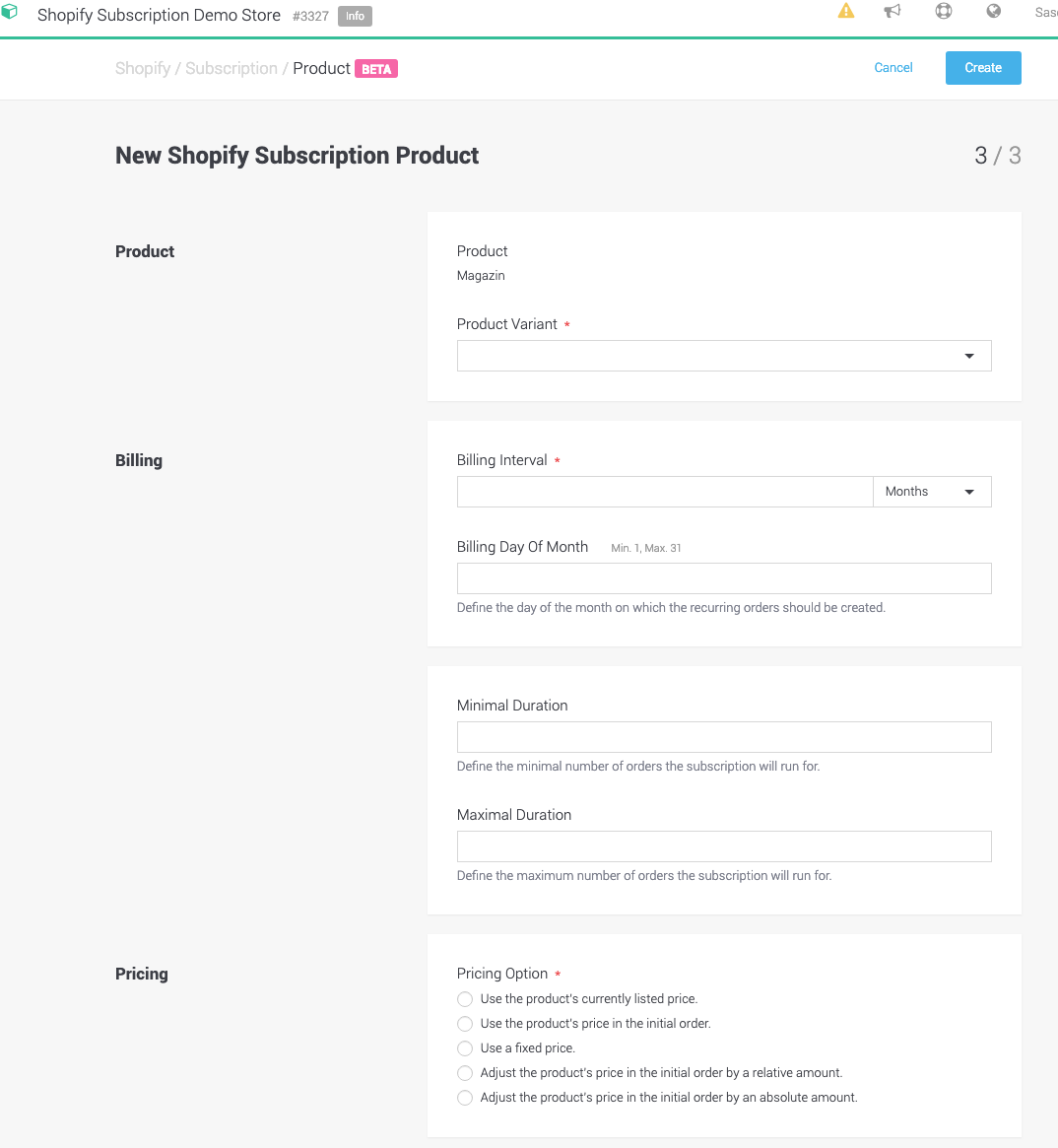
È ora possibile creare un nuovo prodotto per ciascuna delle varianti di prodotto Shopify esistenti. Selezionate il prodotto e definite i diversi parametri per ogni variante, come intervallo di fatturazione, durata e opzione di prezzo. Ora, ogni volta che qualcuno acquista questa opzione creeremo automaticamente un abbonamento e avvieremo il processo di fatturazione.
Esempio Esempio di prodotto
Nel nostro esempio abbiamo creato un prodotto chiamato "rivista" con la frequenza di consegna unica, settimanale, bisettimanale o mensile. Abbiamo anche definito un prezzo per ogni variante e memorizzato il prodotto.
Questo ci permette di creare prodotti diversi nella piattaforma per ogni variante. Per ogni variante creeremo ora il corrispondente intervallo di fatturazione, il periodo di terminazione, la strategia di prezzo, ecc.
Tutti gli abbonamenti attivi si trovano in Space > Shopify > Subscriptions È possibile aprire ogni abbonamento e modificarne le impostazioni. Per farlo, cercare l’abbonamento che si desidera modificare e aprire l’abbonamento. È possibile modificare diverse proprietà degli abbonamenti, come ad esempio:
-
Terminare un abbonamento cliccando su termina
-
Sospensione di un abbonamento cliccando su sospensione
-
Modificare il metodo di spedizione
-
Modificare il prezzo del prodotto
-
Aggiungere un prodotto all’abbonamento o modificare i prodotti utilizzati
-
ecc.
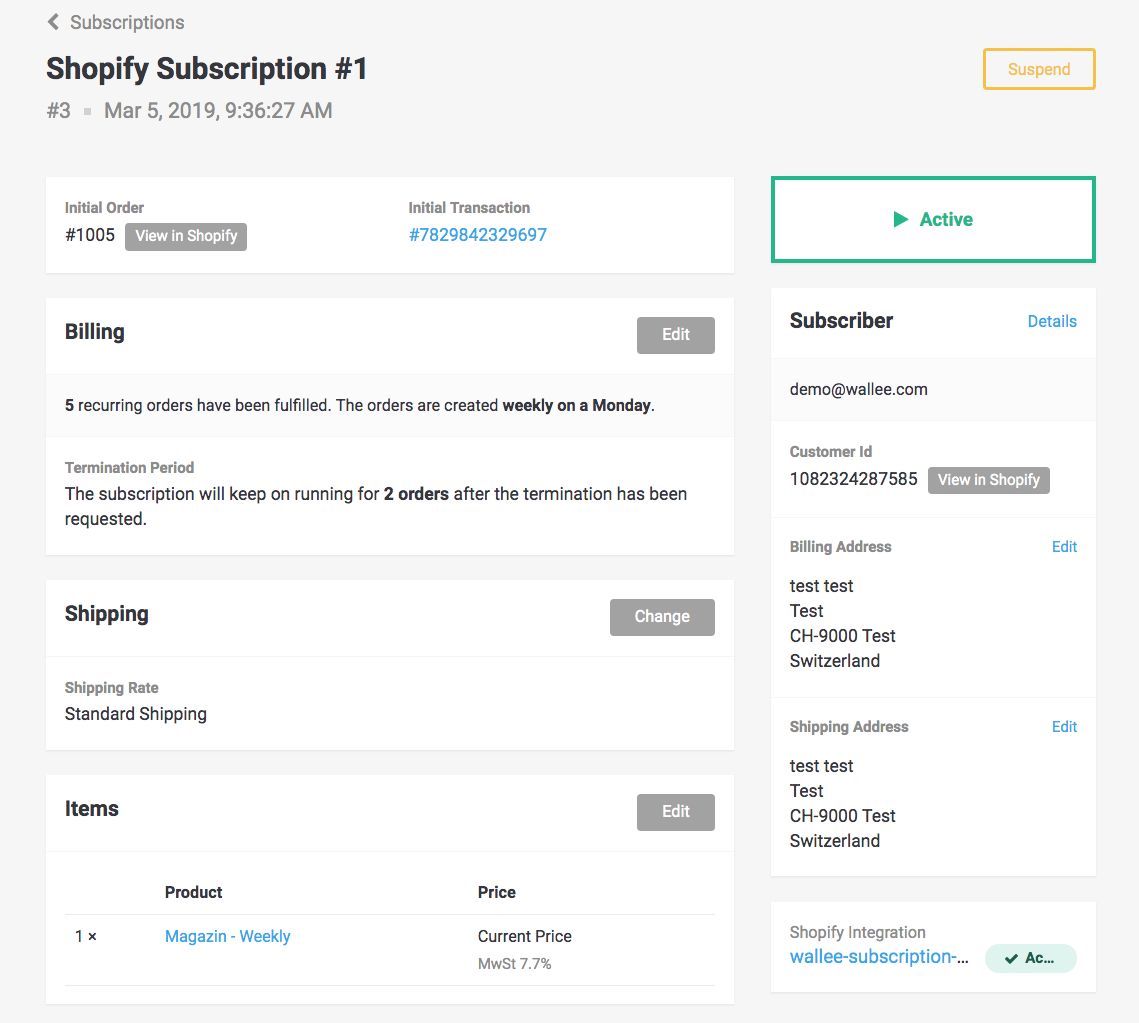
È anche possibile consentire ai clienti di modificare i loro abbonamenti. Tuttavia, le modifiche che i clienti possono fare dall’area clienti sono attualmente limitate alla sospensione dell’abbonamento e alla cessazione dell’abbonamento. Seguire i seguenti passaggi per creare un’area cliente in cui il cliente possa gestire il proprio abbonamento.
Per consentire ai clienti di gestire il proprio abbonamento, è necessario innanzitutto consentire o imporre i clienti a creare un account cliente. Questo può essere impostato nell’amministrazione di Shopify in Impostazioni > Cassa > Account cliente.
Per consentire l’area di amministrazione è necessario modificare l’apposito 'liquid' file del tema.
mofificare il file customers/account.liquid. Lo descriviamo in Space > Shopify
se si apre l’integrazione di Shopify.
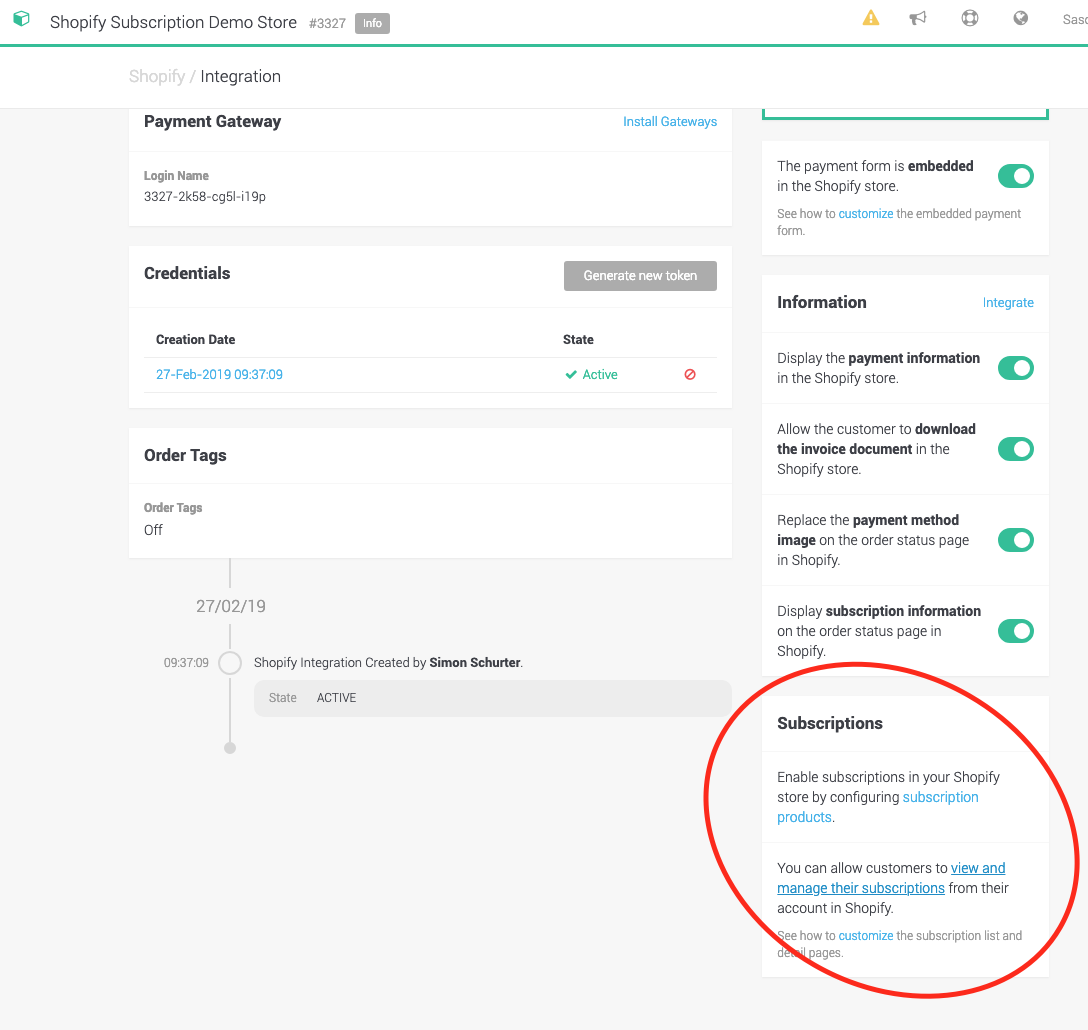
Consigliamo vivamente di utilizzare la nostra funzionalità di Charge Flow in combinazione con l’applicazione Shopify Subscription.
I flussi di addebito vengono utilizzati quando si desidera addebitare un costo al cliente. Nel caso di pagamenti automatici ricorrenti, il Charge Flow viene utilizzato solo se il pagamento automatico non riesce. In caso di fallimento, il processo di addebito si assicurerà che il cliente venga contattato per aggiornare le informazioni di pagamento.
Un Charge Flow può essere creato nel back office. Andate su Space > Payment > Configuration > Charge Flows. e cliccate su Charge Flow per aggiungerne uno.
Per ulteriori informazioni sui flussi di addebito, consultate il nostro Documentazione sui flussi di addebito
